iBeesoft DBackup Review Плюсы и минусы (2021 г.) - лучший инструмент резервного копирования, который вам когда-либо понадобится?
Опубликовано: 2021-08-09Резервное копирование данных может защитить от стихийных бедствий, краж со взломом, попыток вредоносного ПО, сбоя жесткого диска и многих других неконтролируемых ситуаций. Идеальные резервные копии поддерживают более одного режима резервного копирования (включая дифференциальное, инкрементное и полное резервное копирование). Они также должны позволять резервное копирование более одного диска (включая внешние диски), размера файла и типа файла.
iBeesoft DBackup упрощает резервное копирование благодаря быстрым и интуитивно понятным механизмам передачи . Можно быстро выполнить резервное копирование целых операционных систем и разделов, дисков и файлов. В этом обзоре iBeesoft DBackup я покажу наиболее важные функции этой утилиты резервного копирования и изучу ее ценность как вариант вашей личной стратегии резервного копирования.
Обзор iBeesoft DBackup
Пользователи компьютеров могут успешно выполнять резервное копирование USB-накопителей, внешних дисков, операционных систем, дисков и файлов с помощью iBeesoft DBackup. Он также может клонировать карты памяти, USB-накопители, разделы памяти, жесткие диски и системы.
Резервное копирование имеет несколько режимов :
- Полное резервное копирование образа - в этом режиме выполняется резервное копирование всех выбранных папок и файлов. При запуске резервного копирования файлы снова копируются.
- Инкрементное резервное копирование - для указанных файлов и папок выполняется резервное копирование, как и в режиме резервного копирования полного образа. Разница в том, что в этом режиме выполняется резервное копирование только тех данных, которые были изменены в последний раз.
- Дифференциальное резервное копирование - режимы инкрементного и дифференциального резервного копирования в чем-то похожи. При дифференциальном резервном копировании все изменения данных, внесенные с момента последнего полного резервного копирования, включаются в резервную копию.
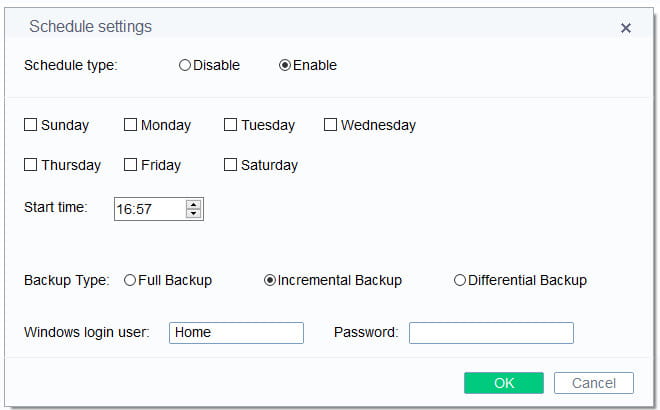
Расписание резервного копирования можно установить следующими способами:
- Расписание резервного копирования - вы можете определить, хотите ли вы, чтобы выбранные вами файлы и папки копировались ежедневно, еженедельно или ежемесячно в этом режиме. Также можно выбрать время суток, когда начнется процесс резервного копирования.
- Автономное резервное копирование - в этом режиме будет выполнено резервное копирование выбранных томов, папок или файлов. Текущие операции не будут прерваны даже при резервном копировании открытых файлов.
Вы не найдете слишком много программных инструментов для резервного копирования, более мощных, чем iBeesoft DBackup. Поддерживаются жесткие диски SDD, Serial ATA (SATA) и HDD с параллельным ATA (IDE). Смарт-карта, CF-карта, SD / карта памяти и флэш-накопители USB 1.0 / 2.0 / 3.0 также поддерживаются, а также накопители большой емкости или устройства хранения, такие как RAID.
iBeesoft DBackup соответствует таким кодам, как GDPR. Вы можете удалить конфиденциальные файлы и просмотреть все журналы резервного копирования.
Носитель режима загрузки можно использовать для быстрого восстановления системы в случае сбоя. iBeesoft DBackup также имеет несколько впечатляющих опций поддержки файлов и файловой системы.
Установка и активация
Windows XP и указанные выше версии поддерживаются iBeesoft DBackup. Он предлагает большую гибкость для резервного копирования целых операционных систем или только выбранных папок и файлов. Вам потребуется достаточно места в вашей системе для создания образов резервных копий, 1 ГБ или более ОЗУ и около 250 МБ места для установщика системы.
Вам нужно будет выбрать расположение по умолчанию на вашем ПК или внешний диск для хранения резервных копий. Удаление файлов, восстановление утерянных файлов и другие продукты iBeesoft могут быть интегрированы с этим инструментом резервного копирования.
Вам нужно будет подтвердить свою учетную запись iBeesoft, введя код активации после установки программного обеспечения. Или вы можете использовать его бесплатно в течение 30 дней и иметь полный доступ во время тестирования, если продукт является правильным решением для резервного копирования для ваших нужд.
Как работает резервное копирование?
DBackup предлагает резервное копирование файлов, резервное копирование диска и резервное копирование системы. Все функции резервного копирования могут быть выполнены с помощью встроенных параметров навигации, и вы можете использовать панель управления для доступа ко всем доступным функциям.
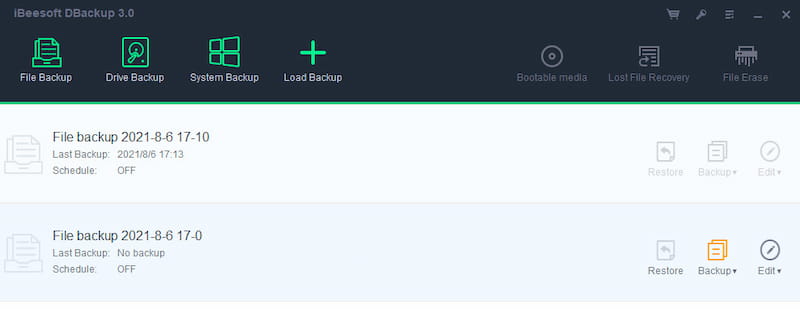
Системное предупреждение появится после завершения резервного копирования. Он будет сохранен как файл изображения в месте назначения, выбранном вами ранее.
Была бы полезна поддержка Dropbox, pCloud, Google Drive, Onedrive или других подобных облачных ресурсов и возможная интеграция с одним или несколькими из этих инструментов. К сожалению, у этого инструмента нет таких опций.
Резервное копирование системы
Система Windows необходима для компьютера, поэтому важно защитить ее в случае сбоев системы.
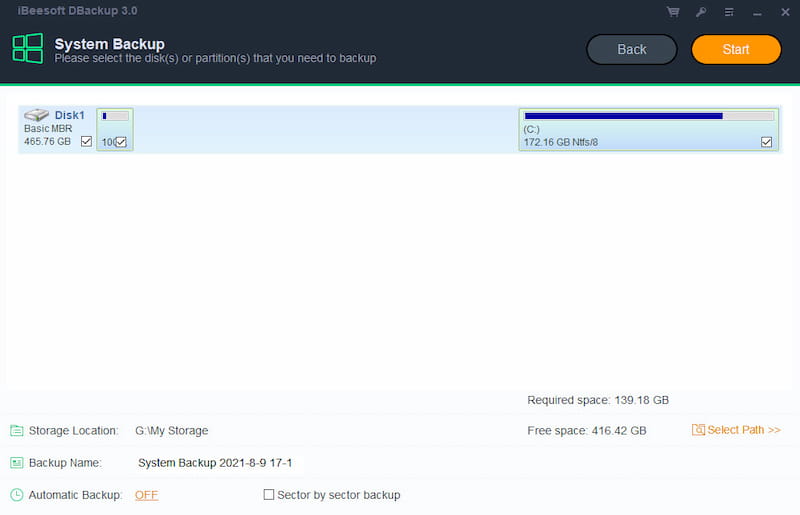
Резервное копирование системы переносит все данные на выбранных вами разделах / дисках в файл образа. Нажмите «Резервное копирование системы», и вы увидите такие параметры, как:
- Имя резервной копии - назначьте имя, чтобы легче было различать резервную копию, если вы хотите ее восстановить. Вы можете добавить свое имя или оставить его с именем по умолчанию.
- Источник - выберите диск / разделы для резервного копирования. Системный раздел будет выбран по умолчанию. Вы можете указать несколько разделов или жестких дисков в качестве источника резервного копирования.
- Место хранения - укажите место для сохранения файла изображения. По умолчанию будет использоваться путь, который вы выбрали во время установки.
- Автоматическое резервное копирование - чтобы указать, когда запускать резервное копирование по расписанию, нажмите «Включить».
- Посекторное резервное копирование создаст резервную копию всех секторов на выбранных разделах / жестких дисках. Это приведет к увеличению размера резервной копии образа, поскольку не будет сжатия данных, и процесс может занять больше времени.
Нажмите « Пуск», чтобы завершить настройку. Резервное копирование будет выполнено немедленно.
Резервное копирование диска
Резервное копирование диска создаст резервную копию всех ваших файлов на диске в файл сжатого образа, включая все разделы или тома на этом диске. Он поддерживает резервное копирование MBR-диска, GPT-диска, внешнего жесткого диска , USB-диска и других запоминающих устройств, которые Windows может распознать.
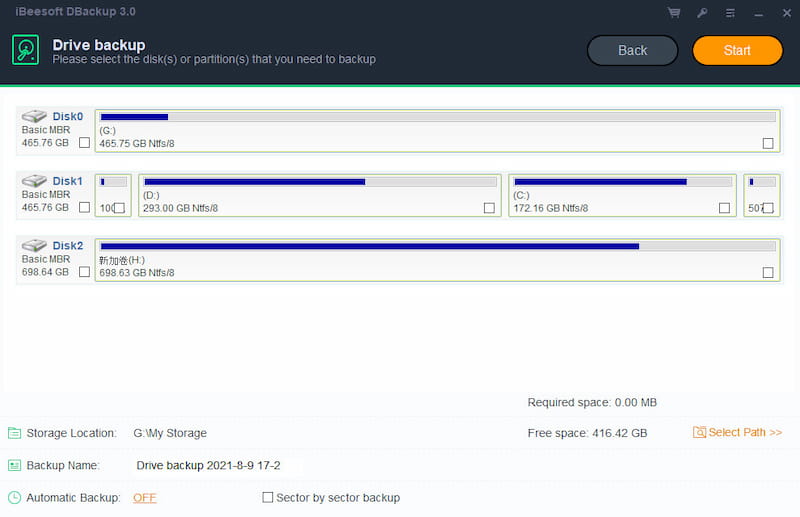
Резервное копирование файлов
Резервное копирование файлов будет создавать резервные копии указанных файлов, папок или типов файлов, включая документы, изображения, музыку, электронную почту, приложения, видео и т. Д.
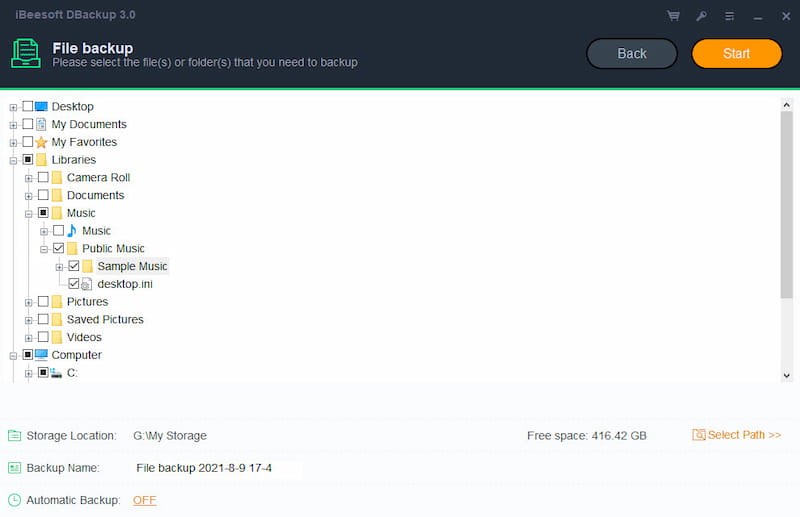

Выбрать папки и файлы для резервного копирования очень просто. Выпадающее меню навигации представит эти варианты. Вы можете определить свои потребности в резервном копировании, просмотрев свои папки и подпапки.
Запланированное резервное копирование
Укажите резервное копирование как заданный интервал. Все резервные копии в расписании будут выполняться автоматически, если компьютер включен в указанное время.
Если запланированное резервное копирование пропущено по какой-либо причине, например, из-за сбоя питания или выключения компьютера, последнее пропущенное запланированное резервное копирование будет автоматически запущено после включения компьютера.
Чтобы включить резервное копирование по расписанию, необходимо включить параметр «Автоматическое резервное копирование». Это возможно в резервном копировании файлов, резервном копировании диска и резервном копировании системы. После включения этой опции вы увидите дополнительные настройки.
При полном резервном копировании все выбранные элементы будут помещены в резервную копию образа. Добавочные резервные копии обновляют только те папки и файлы, которые были изменены с момента последнего резервного копирования. Это устраняет необходимость в регулярном выполнении полных резервных копий.
Дифференциальные резервные копии сохраняют только те различия, которые были сделаны с момента завершения последнего резервного копирования.
Дополнительные опции
Рядом с каждым завершенным резервным копированием у вас будет несколько вариантов выполнения. Вы можете «Восстановить», «Резервное копирование» (установить режим резервного копирования, например полный, инкрементный и дифференциальный) и «Редактировать». В разделе «Правка» вы можете редактировать резервную копию, удалить резервную копию, найти изображение, проверить изображение и удалить изображение.
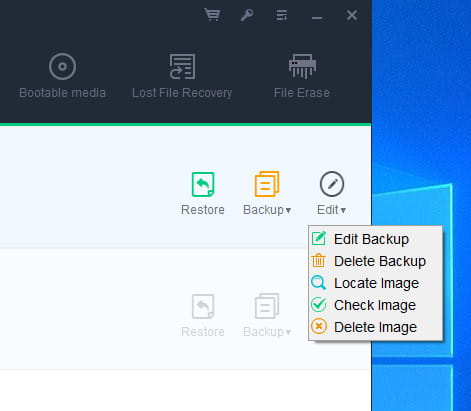
Check Image может проверить действительность файла образа после резервного копирования и подтвердить, что файл образа может быть успешно восстановлен.
Если вы хотите изменить параметры или параметры резервного копирования, нажмите «Изменить». В окне можно изменить все параметры. Обратите внимание, что все изменения вступят в силу только для следующей задачи и будут доступны после сохранения изменений.
Как работает функция восстановления?
Если вы хотите восстановить резервную копию, вы воспользуетесь опцией восстановления. Он восстановит файлы на момент времени, когда был создан файл изображения. Пока существует действующая резервная копия, все потери данных можно легко отменить.
Файлы могут быть восстановлены до указанной даты, если папки и документы были изменены. Таким образом, вам не придется беспокоиться об изменении файлов или папок.
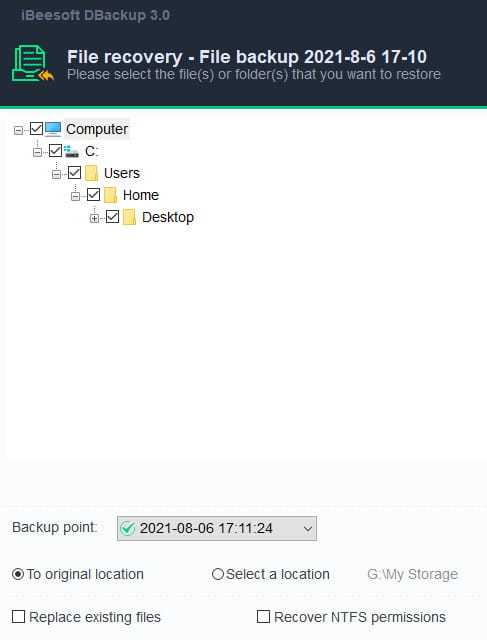
Чтобы восстановить файл резервной копии, нажмите «Загрузить резервную копию» и найдите файл резервной копии. Выберите исходный файл, и вы увидите такие варианты, как:
- Точка резервного копирования - вы можете выбрать точку резервного копирования для восстановления.
- Восстановите исходное местоположение или выберите новое местоположение.
- Заменить существующие файлы
- Восстановить разрешения NTFS - вы можете восстановить файл свойств безопасности, если вы сделали резервную копию файла свойств безопасности.
Нажмите Пуск, чтобы начать восстановление. В окне отобразится процесс восстановления.
Для восстановления резервной копии диска процесс такой же. У вас также будут дополнительные функции, такие как восстановление по секторам и Universal Restore (восстановление на другой компьютер). Также будет возможность Оптимизировать для SSD (если целевой диск - SSD, отметьте этот параметр, чтобы обеспечить выравнивание секторов в процессе) и Установить активным (только один основной раздел может быть установлен как активный среди всех основных разделов на жестком диске). диск).
Ценообразование
Стоимость iBeesoft DBackup составляет 19,95 долларов США за пожизненные обновления и поддержку. Это неплохая сделка. Существует 60-дневная гарантия возврата денег, что означает, что, если вы не удовлетворены инструментом, вы можете получить возмещение в этот срок. Вы также можете использовать код купона на скидку 20%: 7HFA80A.
У программного обеспечения нет бесплатной версии, но вы можете загрузить пробную версию и протестировать все функции продукта в течение 30 дней.
Вместе с этим программным обеспечением вы можете купить iBeesoft File Shredder за 1 доллар. iBeesoft File Shredder - это инструмент для безвозвратного удаления данных с жестких дисков и внешних жестких дисков.
Заключение обзора iBeesoft DBackup
Сбои в работе с данными могут быть проблемой. iBeesoft DBackup может быть ценным ресурсом, который может помочь гарантировать, что важная информация не будет потеряна. Это быстрое и безопасное программное обеспечение, которое может помочь при изменении системных данных. Каждый может извлечь выгоду из функций DBackup.
Данные будут защищены путем резервного копирования ваших внешних жестких дисков, систем, разделов, жестких дисков и файлов. Это быстро и легко.
Пользователи могут создавать загрузочные носители и выполнять резервное копирование своих систем, дисков и файлов с помощью iBeesoft DBackup. Системы и данные на USB-накопителях, флеш-накопителях, внешних жестких дисках, компьютерах и других дисках будут защищены. Информация не будет потеряна из-за несчастных случаев, сбоев системы или удаления.
В случае потери данных лучшим вариантом будет также использовать инструмент восстановления данных, такой как FonePaw Data Recovery. И если вам нужен хороший платный или бесплатный плагин для резервного копирования веб-сайтов WordPress, я предлагаю вам проверить мой обзор BackupBuddy и обзор WPvivid.
iBeesoft DBackup

Плюсы
- 30-дневная бесплатная пробная версия
- Доступная цена
- Легко использовать
- Несколько режимов резервного копирования
- Запланированное резервное копирование
- Резервное копирование USB-накопителей, внешних дисков, операционных систем, дисков и файлов
- Клонирование диска и функция миграции
Минусы
- Нет возможности выполнять резервное копирование в различные облачные сервисы или сторонние платформы.
